
ایگناسیو پالاسیوس (Ignacio Palacios ) بیشتر بخاطر عکس های سفر و منظره اش در سطح بین المللی شناخته شده است . او از سال ۱۹۹۸ به طور مداوم در حال سفر به اطراف جهان بود، اما از سال ۲۰۰۸ که به استرالیا آمد، بر روی عکاسی منظره و استفاده از تکنیک های عکاسی دیجیتال برای ساخت کار های خلاقانه و فاین آرت متمرکز شد. در مطلب امروز لنزک ایگناسیو جزئیات عکاسی و ویرایش یکی از عکس های منظره محبوبش را، به طور گام به گام، شرح خواهد داد.
عکس های او در کتاب ها و مجله های عکاسی بین المللی در سر تا سر جهان به چاپ رسیده است، مانند: National Geographic، Australian Geographic و Lonely Planet Guides.
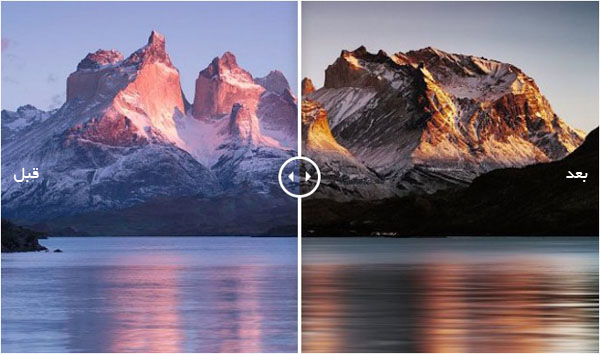
گرفتن عکس
برای من عکاسی پروسه ای دو مرحله ای است: مرحله گرفتن عکس، و مرحله ویرایش. هر دوی این مراحل بسیار مهم هستند و من عاشق هر دو هستم.
این عکس در پارک ملی تورس دل پین (Torres del Paine ) شیلی در زمان طلوع (۵:۳۰ صبح) گرفته شده است. آب و هوای آنجا می تواند بسیار متغیر باشد و برای چند روز در زمان طلوع نمی توانستم کوه های آنجا را ببینیم، به همین دلیل کمی خسته شده بودیم. وقتی آن روز بیدار شدیم و آن قله های معروف را دیدیم، واقعاً صحنه ای رویایی بود. ما درست در نزدیکی رودخانه مستقر شده بودیم، به همین دلیل در عرض چند دقیقه توانستم بلند شوم و وسایل عکاسی را آماده کنم.
منظره پارک با رشته کوه های پین احاطه شده بود، که به زیبایی بر فراز استپ های پاتاگونیا خودنمایی می کردند. دره های کوچکی، آن مخروط های گرانیتی تماشایی را جدا می کردند. این پارک از طرف National Geographic به عنوان پنجمین مکان زیبای جهان انتخاب شده است، به همین دلیل من و دوستم پِپ نمی توانستیم بدون گرفتن عکسی زیبا آنجا را ترک کنیم.
عکس اول، عکس خام گرفته شده با دوربین Pentax 645D، دوربینی Medium Format با سنسوری ۴۰ مگاپیکسلی که از دو سال پیش از آن به همراه دوربین SLRنیکونم استفاده می کنم، گرفته شده است. این عکس با لنز استاندارد Pentax-D FA645 55mm F2.8 گرفته شده است. این فاصله کانونی برابر با فاصله کانونی ۴۳mm بر روی دوربین تمام فریم است.
در عکاسی از منظره، انتخاب لنز کاملا منظره متفاوتی ایجاد می کند. لنز های واید در عکاسی منظره بسیار محبوب هستند و با آنها می توانید صحنه وسیعی را ثبت کنید، اما گاهی اوقات برای جدا کردن قسمتی برای جلب توجه و برای ساختن عکسی که جزئیات بیشتری نسبت به حالتی که با چشم نگاه می کنید را بدهد مجبور هستید از لنز تله فوتو استفاده کنید. با این کار پرسپکتیو تختی هم خواهید داشت و در نتیجه پیش زمینه و پس زمینه نزدیک تر به هم دیده خواهند شد. لنز های معمولی مانند لنزی که من استفاده کردم تصویری متعادل ایجاد می کنند که به دلیل شبیه بودن میدان دید آنها به چشم انسان، عکس طبیعی تر به نظر می رسد.
من همان صبح چند عکس دیگر با لنز واید ۲۵mm، لنز ۱۲۰mm و لنز ۳۰۰mm F4 گرفتم. بله، کیف من خیلی سنگین بود و به زانو هایم خیلی فشار می آمد، اما کاملاً ارزشش را داشت.
تنظیماتی که از آن استفاده کردم: سرعت شاتر ۰٫۸ ثانیه، دیافراگم f/11 و ISO 100 بودند. که البته این عکس را با سه پایه و با فرمت Raw گرفتم و بعداً آن را در برنامه های Adobe Camera Raw، Adobe Photoshop و Nik Software ویرایش کردم. یک سه پایه خوب در عکاسی منظره الزامی است و استفاده از سه پایه عالی برای عکاسی با دوربین Medium Format و/یا نوردهی طولانی الزامی است. پاتاگونیا یکی از پر باد ترین مناطق دنیا است و من فکر می کردم هیچ سه پایه ای در جهان نیست که بتواند دوربین را ثابت نگه دارد، اما آن روز هوا آرام بود…

پردازش فایل RAW
عکس دومی که مشاهده می کنید، نتیجه پردازش در برنامه Adobe Camera Raw است. هنگام عکاسی منظره، معمولاً در حالت اولویت با دیافراگم عکس می گیرم و مقدار دیافراگم را بالا تر از f/11 یا f/13 نمی گذارم. هر لنزی بهترین نقطه عملکرد خاص خودش را دارد و شما نباید برای عکاسی از منظره دیافراگم را تا f/22 بالا ببرید، چرا که این کار باعث ایجاد شدن مشکلی بصری به نام انکسار یا شکست نور (diffraction) می شود، که در واقع باعث نرم تر شدن عکس می شود (نور پیرامون اشیاء ترکیب می شود و ممکن است در دیافراگم های بسته تر از f/11 یا f/13 – بسته به لنز شما – باعث تار شدن جزئیات شود).
بنابراین، اگرچه دیافراگم f/22 به شما بیشترین عمق میدان را خواهد داد، اما استفاده از محدوده بین f/8 تا f/11 به شما عکس های واضح تر و شارپ تری می دهد. در این عکس نوعی البته من بیشترین عمق میدان را نمی خواستم، چراکه برنامه داشتم بعدا آب را مات کنم، بنابراین از f/11 که می دانستم شارپ ترین عکس را به من می دهد استفاده کردم.
باید تا جایی که ممکن است داده بیشتری از صحنه را ثبت کنید و با دوربین های دیجیتالی برای این کار باید عکس را کمی روشن تر از حالت طبیعی ثبت کنید (کمی overexpose). این یعنی نمودار هیستوگرام را به سمت راست متمایل کنید. دلیل آن این است که در عکاسی دیجیتالی داده ها بین محدوده ۰ تا ۲۵۶ ثبت خواهند شد (سیاه = ۰ و سفید = ۲۵۶) اما هر چه عدد آن بزرگتر باشد داده بیشتری هم ثبت شده است. فقط حواستان باشد روشنایی ها را کاملاً سفید نکنید و تنها عکس را کمی روشن تر از حالت عادی ثبت کنید تا نمودار هیستوگرام به لبه سمت راست نزدیک شود و بعد در برنامه Adobe Camera Raw، Adobe Lightroom و یا Capture One روشنایی عکس را کم کنید.
دلیل دیگری که می گوییم عکس را بیش از حد روشن (Overexposed) ثبت کنید این است که عکس های بیش از حد تاریک شده (Underexposed) بیشتر مستعد ایجاد نویز هستند و اگر عکسی که بیش از حد تاریک شده است را روشن کنید، نویز های قسمت های تاریک بسیار مشهود خواهند بود. با دوربین های SLR جدید نویز چندان مشکل ساز نخواهد بود، اما به خاطر داشته باشید که در کل عکس های بیش از حد تاریک شده بیشتر از عکس های بیش از حد روشن شده می توانند مشکل ساز شوند.
در Camera Raw، اصلی ترین کاری که کردم اصلاح تراز سفیدی بود. Pentax 645D دوربین بسیار خوبی است اما تراز سفیدی تنها نقطه ضعف آن است. خوشبختانه اگر با فرمت Raw عکس بگیریم، به راحتی می توانیم با استفاده از برنامه های Adobe Camera Raw یا Adobe Lightroom تراز سفیدی عکس را اصلاح کنیم. من همچنین تغییراتی در Contrast و Level انجام دادم و همچنین مقدار Vibrance و Clarity را اندکی افزایش دادم.

Adobe Photoshop و Nik Software
این عکس ۱۰ لایه فتوشاپ دارد، که در حقیقت برای من خیلی زیاد نیست. دوست من Pep Roig عکاسی خیلی سنتی است و دوست دارد تا جایی که بشود عکس ها را مستقیما از دوربین بگیرد، به همین دلیل با چند مرحله از مراحلی که در اینجا می گویم مخالف است، اما من فکر می کنم چون نمی توانست انعکاس روی آب را ثبت کند به من حسودی می کند (او از سمت دیگری عکس می گرفت) 😉
برای نمایان کردن بیشتر جزئیات از Color Efex Pro (یا Nik Software) استفاده کردم، اما زمان استفاده از این فیلتر باید حواستان باشد، چرا که این فیلتر کمی نویز ایجاد می کند. لایه های تنظیماتی دیگری که استفاده کردم Curves، Color Balance و Saturation بود. اصلی ترین تغییری که در فتوشاپ انجام دادم شاید ایجاد کردن افکت Motion Blur (تاری به وجود آمده به دلیل حرکت) روی آب و تار کردن لبه های عکس (Vignette) بوده باشد. اما شارپ سازی یا واضح تر کردن عکس را هم با تغییر دادن Sharpening در برنامه Adobe Lightroom و هم با فیلتر Smart Sharpening در فتوشاپ روی عکس اعمال کردم.

پروفایل ایگناسیو پالاسیوس در ۵۰۰px
500px.com/IgnacioPalacios
منبع
برگرفته از: ۵۰۰px

















۱ فروردین ۱۳۹۶
عااالی.برای من بسیار کاربردی بود